excel图表坐标轴文字的方向该怎么更改?
摘要:excel中插入的图表中,文字方向一般都是横向的,这样的话,横坐标中的标签文字容易相互的挤压,造成文字显示为倾斜的,为了改变这种状态,我们可...
excel中插入的图表中,文字方向一般都是横向的,这样的话,横坐标中的标签文字容易相互的挤压,造成文字显示为倾斜的,为了改变这种状态,我们可以改变文字的方向为竖排的,具体方法如下:
1、拖动鼠标选中即将建立的图表的数据源
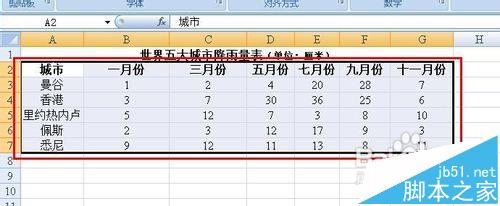
2、在菜单栏上执行:插入--柱形图,选择一种合适的样式
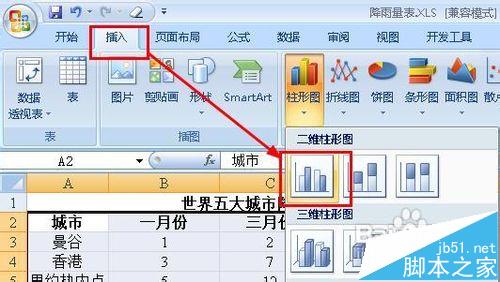
3、我们看到已经插入了一个图表,我们鼠标点击横坐标,使其被选中,如图所示四周出现了小圆点,也就是控制点
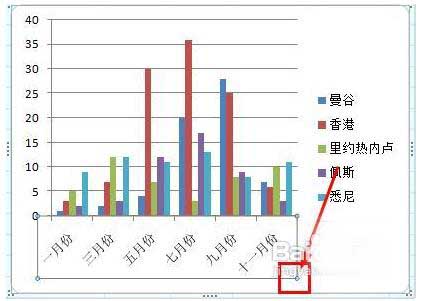
4、右键单击该横坐标轴,然后选择:设置坐标轴格式
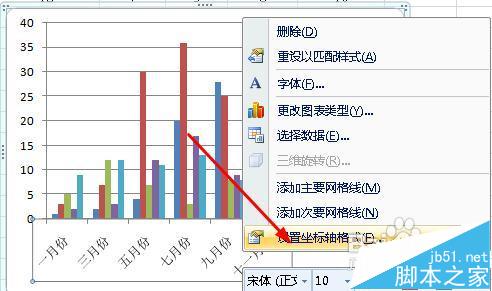
5、在弹出的对话框中,我们点击对齐方式选项,然后设置文字方向为竖排,点击关闭按钮
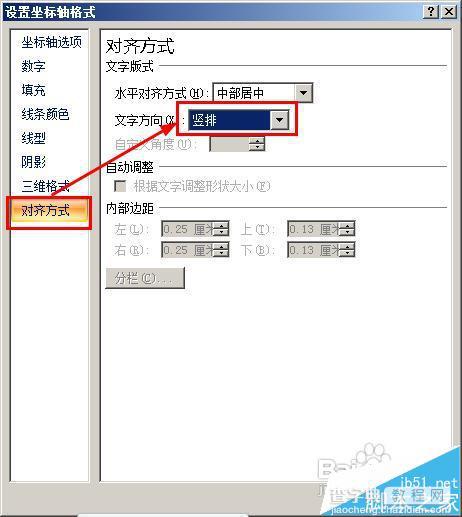
6、我们看到文字的方向已经发生了变化了。
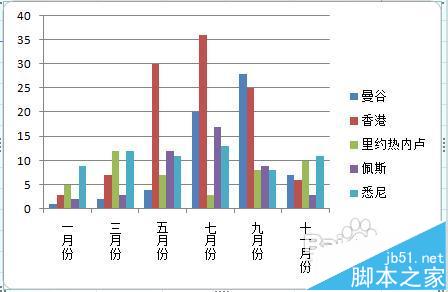
【excel图表坐标轴文字的方向该怎么更改?】相关文章:
